Photoshop調色教程:把圖片處理成復古色調
時間:2024-02-05 22:30作者:下載吧人氣:30
作者:佚名 出處:改圖網



很簡單的Photoshop調色教程,主要是利用PS通道把圖片調出很好看的色調。
先看看原圖

完成圖

1打開原圖 選擇 圖像模式 lab顏色
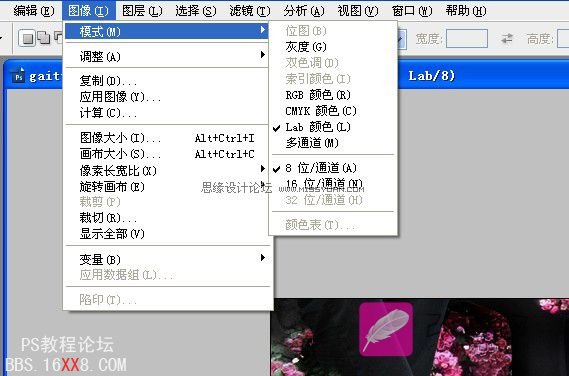
2 在lab模式下進入通道 選擇a通道 按住Alt鼠標左鍵點擊a通道載入選區
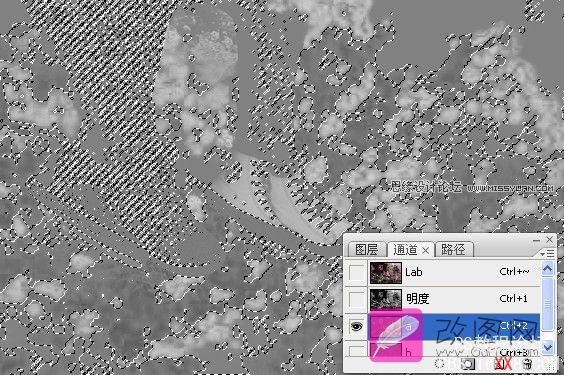
選擇反向(Ctrl+Alt+I) 然后復制 (Ctrl+C)
選擇b通道 按住Alt鼠標左鍵點擊b通道載入選區 然后粘貼 (Ctrl+V)
圖像模式 回到RGB顏色

3 圖像 應用圖像 通道(藍) 混合(變亮)
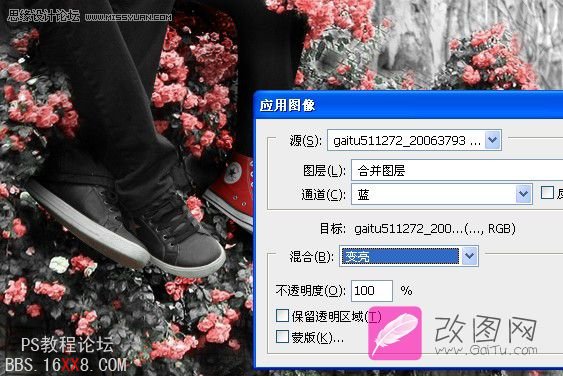
4 圖像 調整 照片濾鏡 濾鏡深黃
濃度15 保留明度 調色完成
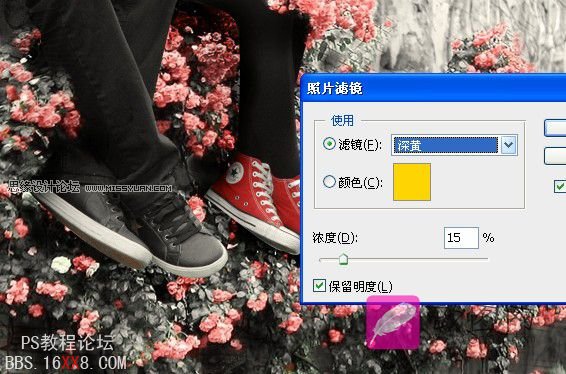




標簽成,復古,色調,處理,圖片,調色,教程,Photoshop

網友評論